经过一系列的操作终于完成美化桌面,时间太晚了有可能不全大家谅解,喜欢的可以整一下
|
|
|
先上图!


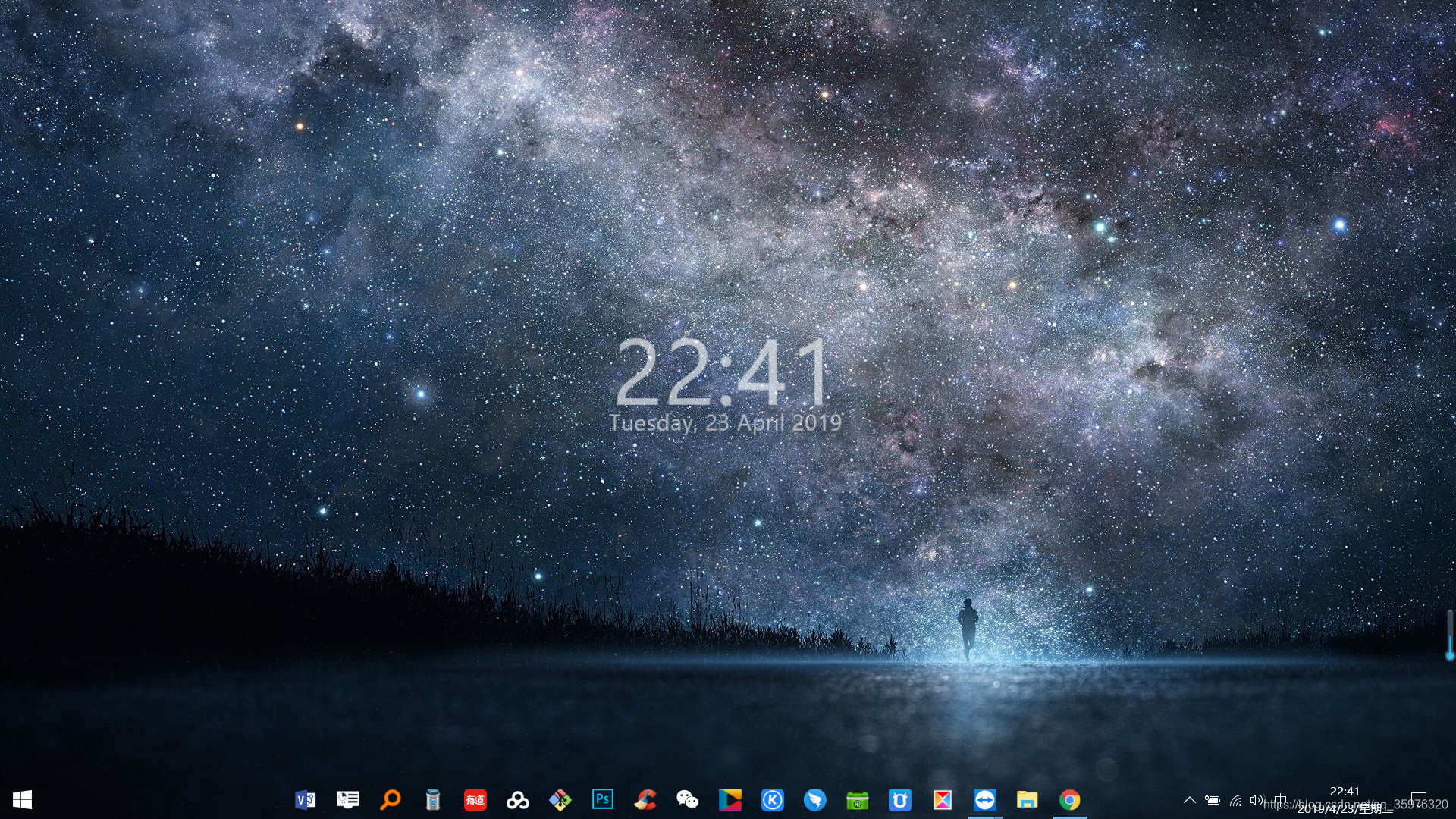
大概教程: 找一张你喜欢的高清壁纸,选择适合自己电脑分辨率的,然后要想好你自己的任务栏要放什么,基本上日常的应用程序都有图标可以放,(使用到的第三方工具:StartlsBack、Rainmeter、hide taskbar、喜欢MAC的也可以使用MyDock)。
1.使用StartlsBack 修改工具栏为透明
2.将所要放入下面的图标改成透明的(也可以改透明、在这些工作前最好用黑色壁纸,不然很难看清楚透明图标),如何修改图标右键属性里面就可以改。,然后将我分享的白图标替换上自己想要的就ok了。
3. 如何把图标放在 状态栏中间!!
1. 首先随便在那个盘里新建个文件夹,随便哪里都可以,里面什么都不要放,就留个空文件夹。
2.然后在右键点击任务栏,选工具栏,在是新建工具栏,在选择刚刚建的那个空文件夹,这时候就可以在任务栏的右下角看到刚建的文件夹了。
3.在任务栏点击右键,把锁定任务栏 前面的勾去掉,可以看到任务栏的左边和右边都有一个竖条。
4.再把鼠标放到右手边的竖条上,单击右键,把上面的显示文本和显示标题的勾去掉,现在刚建的那个文件夹就不见了,只剩下竖条了吧
5.再点击右手边的那个竖条不要放,一直往右边拖动,拖到最左边,左边的竖条会自动跳到最右边去。
6.现在点击跳到右边的那个竖条,把他拖到中间的位置,OK啦,在把常用的文件图标拖到中间的那个竖条后面,在右键任务栏,把锁定任务栏的勾打上就万事OK了
重要说明:有些软件需要破解、也会报毒、介意的慎重考虑,不过还是支持正版。
|
|
|
|
免责声明:
如果您喜欢该程序,请支持正版软件,购买注册,得到更好的正版服务。如有侵权请邮件与我们联系处理。